Untuk mengubah ukuran foto secara profesional tanpa merusak kualitas foto, Adob Illustrator merupakan salah satu peralatan terbaik yang tersedia dan bisa Anda pertimbangkan. Peralatan pengeditan grafik oleh Adobe mendukung berbagai macam fitur termasuk mengubah ukuran foto dengan kualitas yang tinggi. Karena itu, jika Anda ingin untuk memproses foto untuk urusan bisnis, presentasi, klien, atau karya seni, Anda bisa menggunakan pengubah foto illustrator. Mengetahui selengkapnya mengenai peralatan dan cara untuk mengubah ukuran foto dengan menggunakan Adob Illustrator bisa dipelajari dengan mengikuti bagian-bagian berikut ini.
Bagian 1. Cara untuk Mengubah Ukuran sebuah Foto dengan Menggunakan Adob Illustrator Tanpa Menghilangkan Kualitas Foto
Dikembangkan oleh Adobe Inc, Adob Illustrator merupakan perlatan pengeditan grafik vektor yang menyediakan pengendali yang beragam untuk menyempurnakan penampilan grafis Anda. Mengubah ukuran dari foto bisa diselesaikan tanpa membuat foto tersebut terlihat buram atau kabur dan tetap mempertahankan kualitas file yang asli. Ukuran dari foto dan grafik di Adob Illustrator bisa dirubah secara interaktif atau melalui angka-angka yang sesuai dengan kebutuhan.
Terdapat beberapa metode untuk mengubah ukuran foto di Adob Illustrator, yang mana meliputi Peralatan Skala, Panel Transformasi, Peralatan Transformasi Gratis, dan Setiap Transformasi. Salah satu dari peralatan tersebut dapat Anda gunakan, tergantung pada foto dan keinginan Anda.
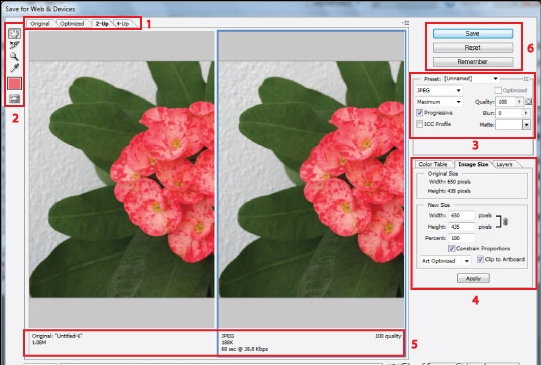
Menggunakan Adob Illustrator untuk mengubah ukuran foto dengan memanfaatkan fungsi penskalaan
Langkah 1: Bukalah software pada sistem Anda. Tekan pada peralatan Seleksi atau klik pada panah dari panel perlatan untuk memilih foto atau obyek yang ingin Anda ubah ukurannya
Langkah 2: Dari Panel Peralatan, pilihlah Skala
Langkah 3: Setelah itu, klik di mana saja pada foto, kemudian untuk menambah tingginya, Anda hanya perlu menyeretnya ke atas. Sementara untuk menambah lebar, Anda hanya perlu menyeretnya ke samping. Untuk mempertahankan proporsi dari suatu foto, maka Anda bisa menekan tombol Shift sebelum Anda menyeretnya.
Langkah 4: Apabila Anda ingin mengubah ukuran foto dengan menggunakan nilai persentase yang khusus, maka Anda bisa mengklik dua kali pada peralatan Skala, kemudian memasukkan nilai ukuran foto yang Anda inginkan.
Anda juga bisa menggunakan Kotak Pembatas dan Panel Transformasi untuk mengubah ukuran foto.
Bagian 2. Alternatif Adob Illustrator: Mengubah Ukuran Foto Secara Online dan Gratis
Anda hanya cukup membeli software illustrator untuk bisa menggunakannya, tetapi butuh waktu untuk memahami antarmuka software ini dan juga membutuhkan pengetahuan teknis untuk mengoperasikannya. Karena itu, apabila Anda mencari cara alternatif yang sederhana dan murah untuk illustrator, maka Media.io merupakan pilihan yang baik bagi Anda. Media.io merupakan program online yang gratis dan bisa beroperasi dari browser Anda, serta bisa digunakan dengan mudah. Format foto yang bisa ditambahkan ke antarmuka program ini untuk mengubah ukurannya dengan cepat dan mudah, di antaranya BMP, JPG, PNG, dan GIF. Anda bisa menambah hingga 5 foto dalam waktu yang bersamaan yang masing--masing foto berukuran 5 MB di setiap pemprosesan berkelompok. Foto yang diubah ukurannya tidak akan kehilangan kualitasnya sedikitpun dan aspek rasionya akan tetap terjaga tanpa harus melakukan cropping. Foto yang ukurannya diubah tidak akan memiliki watermark dan bisa disimpan pada sistem lokal ataupun pada Dropbox.
{{ $lang.resize.sorryYourFiles }} "{{imgErrorArr.join(',')}}" {{ $lang.resize.resizedFailDownload }} {{ $lang.resize.desktopVersion }} {{ $lang.resize.tryAgain }}
Langkah-langkah untuk mengubah ukuran foto dengan menggunakan Online Uni Converter
Langkah 1: Bukalah Ubah Ukuran Foto pada browser Anda, kemudian klik pada tanda + untuk menelusuri dan mengunggah foto.
Langkah 2: Pilihlah foto yang ingin Anda ubah ukurannya dengan piksel atau persentase. Apabila Anda ingin mengubah aspek rasio, maka Anda bisa mengklik pada ikon kunci dan pilihlah opsi yang tersedia.
Langkah 3: Tekan pada tombol UBAH UKURAN, sehingga proses pengubahan ukuran pada file akan dimulai.
Setelah mengubah ukuran selesai, simpan foto tersebut pada komputer atau pada Dropbox, sesuai dengan kebutuhan Anda.
Adob Illustrator bisa digunakan ketika Anda mencari alat untuk mengubah ukuran secara rinci atau tidak hanya pada foto, tetapi juga grafik, logo, dan obyek lainnya. Media.io merupakan peralatan yang sangat bagus untuk digunakan, karena alat ini bisa mengubah ukuran foto ke dalam format yang populer dengan mudah, cepat, dan gratis. Karena program ini sesuai untuk Windows dan Mac, maka Anda tidak perlu mendownload atau menginstal untuk menggunakan program ini.


